Öğretici: NFS aracılığıyla Azure Data Box Heavy'ye veri kopyalama
Bu öğreticide, yerel web kullanıcı arabirimini kullanarak konak bilgisayarınıza bağlanma ve verileri Azure Data Box Heavy'ye kopyalama işlemleri açıklanmaktadır.
Bu öğreticide şunların nasıl yapıldığını öğreneceksiniz:
- Ön koşullar
- Data Box Heavy’ye bağlanma
- Data Box Heavy’ye veri kopyalama
Ön koşullar
Başlamadan önce aşağıdakilerden emin olun:
- Öğretici: Azure Data Box Heavy'yi ayarlama öğreticisini tamamladınız.
- Data Box Heavy'nizi aldınız ve portaldaki sipariş durumu Teslim Edildi olarak görünüyor.
- Data Box Heavy üzerinden kopyalamak istediğiniz verileri içeren bir ana bilgisayarınız var. Ana bilgisayarınız:
- Desteklenen bir işletim sistemi çalıştırılmalıdır.
- Yüksek hızlı bir ağa bağlı olmalıdır. En yüksek kopyalama hızları için iki adet 40 GbE bağlantı (düğüm başına bir tane) birbirine paralel olarak kullanılabilir. 40 GbE bağlantınız yoksa, en az iki tane (düğüm başına bir tane) 10 GbE bağlantınızın olması önerilir.
Data Box Heavy’ye bağlanma
Seçilen depolama hesabına bağlı olarak, Data Box Heavy şunların tamamını veya bir bölümünü oluşturabilir:
- İlişkili her depolama hesabına GPv1 ve GPv2 için üç paylaşım.
- Premium depolama için bir paylaşım.
- Blob depolama hesabı için bir paylaşım.
Bu paylaşımlar, cihazın her iki düğümünde de oluşturulur.
Blok blobu ve sayfa blobu paylaşımları altında:
- Birinci düzey varlıklar kapsayıcılardır.
- İkinci düzey varlıklar bloblardır.
Azure Dosyalar paylaşımlarının altında:
- Birinci düzey varlıklar paylaşımlardır.
- İkinci düzey varlıklar dosyalardır.
Aşağıdaki tabloda, Data Box Heavy üzerindeki paylaşımların UNC yolu ve verilerin karşıya yüklendiği Azure Depolama yolu URL'si gösterilmektedir. Son Azure depolama yolu URL'si, UNC paylaşım yolundan türetilebilir.
| Depolama | UNC yolu |
|---|---|
| Azure Blok blobları | //<DeviceIPAddress>/<StorageAccountName_BlockBlob>/<ContainerName>/files/a.txthttps://<StorageAccountName>.blob.core.windows.net/<ContainerName>/files/a.txt |
| Azure Sayfa blobları | //<DeviceIPAddres>/<StorageAccountName_PageBlob>/<ContainerName>/files/a.txthttps://<StorageAccountName>.blob.core.windows.net/<ContainerName>/files/a.txt |
| Azure Dosyaları | //<DeviceIPAddres>/<StorageAccountName_AzFile>/<ShareName>/files/a.txthttps://<StorageAccountName>.file.core.windows.net/<ShareName>/files/a.txt |
Linux ana bilgisayar kullanıyorsanız, cihazınızı NFS istemcilerine erişime izin verecek şekilde yapılandırmak için aşağıdaki adımları uygulayın.
Paylaşıma erişmesine izin verilen istemcilerin IP adreslerini sağlayın. Yerel web arabiriminde Bağlan ve kopyala sayfasına gidin. NFS ayarları bölümünde NFS istemci erişimi'ne tıklayın.

NFS istemcisinin IP adresini girin ve Ekle'ye tıklayın. Bu adımı tekrarlayarak birden fazla NFS istemcisi için erişim sağlayabilirsiniz. Tamam'a tıklayın.

Linux ana bilgisayarında NFS istemcisinin desteklenen sürümünün yüklü olduğundan emin olun. Linux dağıtımınıza uygun sürümü kullanın.
NFS istemcisi yüklendikten sonra, Data Box cihazınızdaki NFS paylaşımını bağlamak için aşağıdaki komutu kullanın:
sudo mount <Data Box Heavy device IP>:/<NFS share on Data Box Heavy device> <Path to the folder on local Linux computer>Aşağıdaki örnekte NFS aracılığıyla Data Box Heavy paylaşımına nasıl bağlandığınız gösterilmektedir. Data Box Heavy IP'si,
10.161.23.130paylaşımMystoracct_BlobubuntuVM'ye bağlanır ve bağlama noktası şeklindedir/home/databoxheavyubuntuhost/databoxheavy.sudo mount -t nfs 10.161.23.130:/Mystoracct_Blob /home/databoxheavyubuntuhost/databoxheavyMac istemcileri için aşağıdaki gibi ek bir seçenek eklemeniz gerekir:
sudo mount -t nfs -o sec=sys,resvport 10.161.23.130:/Mystoracct_Blob /home/databoxheavyubuntuhost/databoxheavyHer zaman kopyalamayı düşündüğünüz dosyalar için paylaşımda bir klasör oluşturun ve ardından dosyaları bu klasöre kopyalayın. Blok blobu ve sayfa blobu paylaşımları altında oluşturulan klasör, verilerin blob olarak karşıya yüklendiği kapsayıcıyı temsil eder. Dosyaları depolama hesabındaki root klasörüne doğrudan kopyalayamazsınız.
Data Box Heavy’ye veri kopyalama
Data Box Heavy paylaşımlarına bağlandıktan sonraki adım verileri kopyalamaktır. Verileri kopyalamaya başlamadan önce aşağıdaki konuları gözden geçirin:
Verilerin uygun dosya biçimine karşılık gelen paylaşımlara kopyalandığından emin olun. Örneğin blok blobu verilerinin blok blobu paylaşımına kopyalanması gerekir. VHD'leri sayfa bloblarına kopyalayın. Veri biçimi uygun paylaşım türüyle eşleşmiyorsa verilerin Azure'a yüklenmesi başarısız olur.
Verileri kopyalarken, veri boyutunun Azure depolama ve Data Box Heavy sınırlarında açıklanan boyut sınırlarına uygun olduğundan emin olun.
Data Box Heavy tarafından yüklenen verilerin Data Box Heavy haricindeki başka bir uygulama tarafından da yüklenmesi durumunda yükleme işinde hata oluşabilir ve veri bozulması yaşanabilir.
Aynı anda hem SMB hem de NFS kullanmamanızı veya aynı verileri Azure'daki aynı uç hedefe kopyalamamanızı öneririz. Bu gibi durumlarda nihai sonucu kestirmek mümkün olmayabilir.
Her zaman kopyalamayı düşündüğünüz dosyalar için paylaşımda bir klasör oluşturun ve ardından dosyaları bu klasöre kopyalayın. Blok blobu ve sayfa blobu paylaşımları altında oluşturulan klasör, verilerin blob olarak karşıya yüklendiği kapsayıcıyı temsil eder. Dosyaları depolama hesabındaki root klasörüne doğrudan kopyalayamazsınız.
Büyük/küçük harfe duyarlı dizin ve dosya adları bir NFS paylaşımından Data Box Heavy'de NFS'ye alınıyorsa:
- Büyük/küçük harf adında korunur.
- Dosyalar büyük/küçük harfe duyarlı değildir.
Örneğin, ve
Samplefile.TxtkopyalanıyorsaSampleFile.txt, büyük/küçük harf cihaza kopyalandığında adında korunur, ancak ikinci dosya aynı dosya olarak kabul edildiğinden ilk dosyanın üzerine yazılır.
Linux ana bilgisayar kullanıyorsanız Robocopy ile benzer bir kopyalama yardımcı programı kullanabilirsiniz. Linux için kullanabileceğiniz bazı alternatifler: rsync, FreeFileSync, Unison veya Ultracopier.
cp komutu, dizin kopyalamak için en iyi seçeneklerden biridir. Kullanımı hakkında daha fazla bilgi için cp man sayfalarına gidin.
Çok iş parçacığına sahip olan bir kopyalama işlemi için rsync seçeneğini kullanıyorsanız şu yönergeleri izleyin:
Linux istemcinizde kullanılan dosya sistemine bağlı olarak CIFS Utils veya NFS Utils paketini yükleyebilirsiniz.
sudo apt-get install cifs-utilssudo apt-get install nfs-utilsRsync ve Parallel uygulamalarını yükleyin (Linux dağıtımınıza göre değişir).
sudo apt-get install rsyncsudo apt-get install parallelBağlama noktası oluşturun.
sudo mkdir /mnt/databoxheavyBirimi bağlayın.
sudo mount -t NFS4 //Databox-heavy-IP-Address/share_name /mnt/databoxheavyKlasör dizin yapısını kopyalayın.
rsync -za --include='*/' --exclude='*' /local_path/ /mnt/databoxheavyDosyaları kopyalayın.
cd /local_path/; find -L . -type f | parallel -j X rsync -za {} /mnt/databoxheavy/{}burada j paralelleştirme sayısını belirtir, X = paralel kopya sayısı
16 paralel kopyayla başlamanızı ve kullanılabilir kaynak durumuna göre iş parçacığı sayısını artırmanızı öneririz.
Önemli
Aşağıdaki Linux dosya türleri desteklenmez: sembolik bağlantılar, karakter dosyaları, blok dosyaları, yuvalar ve kanallar. Bu dosya türleri Göndermeye hazırlama adımı sırasında hatalara neden olur.
Kopyalanan dosyaları görüntülemek ve doğrulamak için hedef klasörü açın. Kopyalama işlemi sırasında hatayla karşılaşırsanız sorun giderme için hata dosyalarını indirin. Daha fazla bilgi için bkz. Data Box Heavy’ye veri kopyalama sırasında hata günlüklerini görüntüleme. Veri kopyalama sırasında karşılaşılan hataların ayrıntılı bir listesi için bkz. Data Box Heavy sorunlarını giderme.
Veri bütünlüğünü sağlamak için sağlama toplamı veri kopyalama sırasında satır içinde hesaplanır. Kopyalama tamamlandıktan sonra cihazınızdaki kullanılan alanı ve boş alanı doğrulayın.
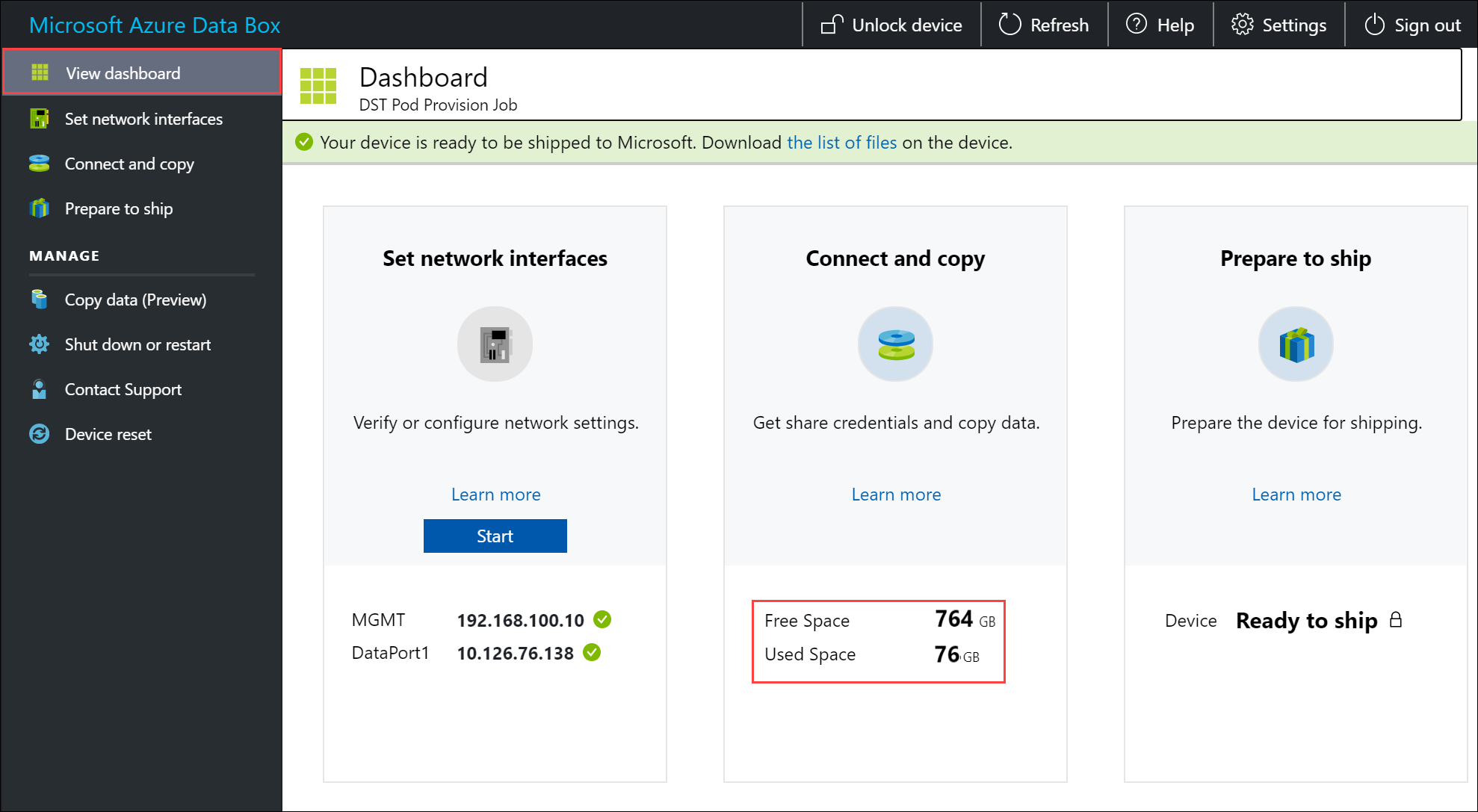
Sonraki adımlar
Bu öğreticide Azure Data Box Heavy ile ilgili aşağıdaki bilgileri öğrendiniz:
- Ön koşullar
- Data Box Heavy’ye bağlanma
- Data Box Heavy’ye veri kopyalama
Data Box'ı Microsoft’a geri gönderme hakkında bilgi edinmek için sonraki öğreticiye geçin.